- 【Uscreen(ユースクリーン)使い方シリーズ】とは
- カテゴリー設定とは
- 多くの動画をアップロードしたサイトの見栄え
- 今のカテゴリーの状態
- 【Featured Category】メインカテゴリー設定
- メインカテゴリーをサイトで確認する
- カテゴリーセクションの設定
- リンク先へしっかり飛ぶかの動作確認
- 【YouTube動画版】カテゴリー設定
- Uscreen(ユースクリーン)使い方シリーズ【YouTube動画版】と【ブログ版】
- 次回「動画をパッケージ販売する【シリーズ】第15回」
- 誰でも、NetflixやU-Next、Dラボやガーシーサロンのようなサブスク動画配信サービスは作れるが、注意すべきことも
Uscreen(ユースクリーン)とは、アマゾンプライムビデオやNetflix、Disney+のような動画配信サービスを、誰でも簡単に作ることができるウェブサービスです。
今回は、あなたがUscreen(ユースクリーン)において作成する動画配信サービスの「カテゴリー設定」について解説します。
※Uscreenについてご存じない場合は、Uscreen(ユースクリーン)とはをご一読ください。
※まだUscreenのお申し込みをされていない方はUscreen(ユースクリーン)の申し込み方法をご参考ください。
目次
- 【Uscreen(ユースクリーン)使い方シリーズ】とは
- カテゴリー設定とは
- 多くの動画をアップロードしたサイトの見栄え
- 今のカテゴリーの状態
- 【Featured Category】メインカテゴリー設定
- メインカテゴリーをサイトで確認する
- カテゴリーセクションの設定
- リンク先へしっかり飛ぶかの動作確認
- 【YouTube動画版】カテゴリー設定
- Uscreen(ユースクリーン)使い方シリーズ【YouTube動画版】と【ブログ版】
- 次回「動画をパッケージ販売する【シリーズ】第15回」
- 誰でも、NetflixやU-Next、Dラボやガーシーサロンのようなサブスク動画配信サービスは作れるが、注意すべきことも
【Uscreen(ユースクリーン)使い方シリーズ】とは
Uscreen(ユースクリーン)使い方シリーズとは、世界No.1サービスであるUscreenを、日本の方にも不自由なく使っていただけるよう、Uscreenの申し込みから機能紹介、設定方法や使用方法などを解説している、全21回から成るシリーズになります。
本ブログ「動画をアップロード」は、この【Uscreen(ユースクリーン)使い方シリーズ】の第14回となります。

カテゴリー設定とは
カテゴリー設定とは、①Uscreen(ユースクリーン)で作るあなたの動画配信サイトにおけるメインカテゴリー設定と、②カテゴリーセクションの設定をする、というものになります。
【海外向けのWebサービス・アプリ・ビジネスをお考えの方へ】
※今回の解説では「カテゴリーの作成」についてはご説明しません。なぜならこれは、前回の第13回にて解説済みであるからです。
» 本シリーズ第13回【Category】動画カテゴリーを作成する
多くの動画をアップロードしたサイトの見栄え
前回の説明と今回の解説の間に、私の例のサイトにおいて、多くの動画をアップロードしました。
多くの動画をアップロードしたら、サイトがどのように見えるのかということを、ご覧いただきたいので、ここではその状態をご覧いただきます。
動画一覧ページです。
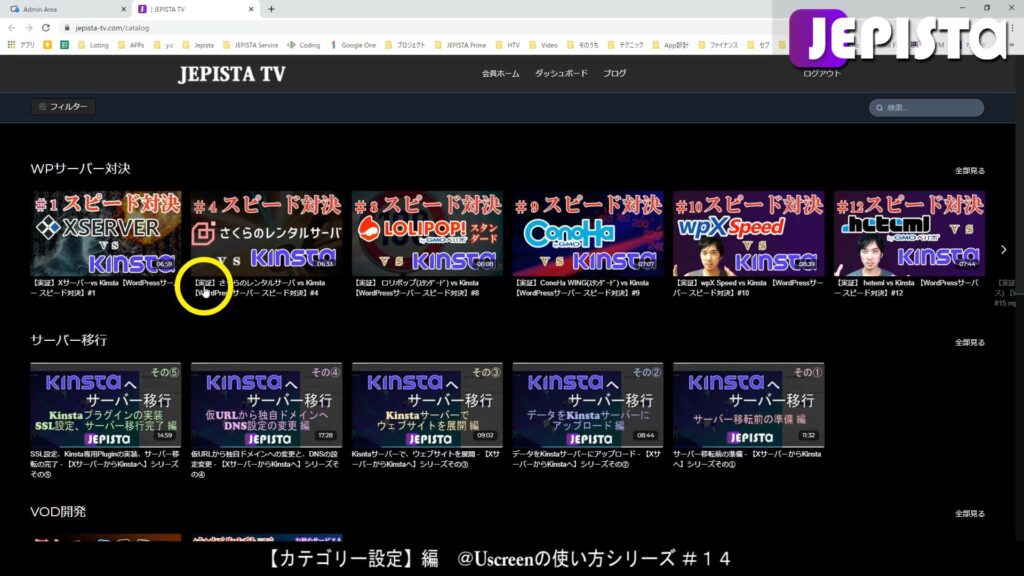
「全部見る」から、そのカテゴリー動画の一覧へいくことができます。
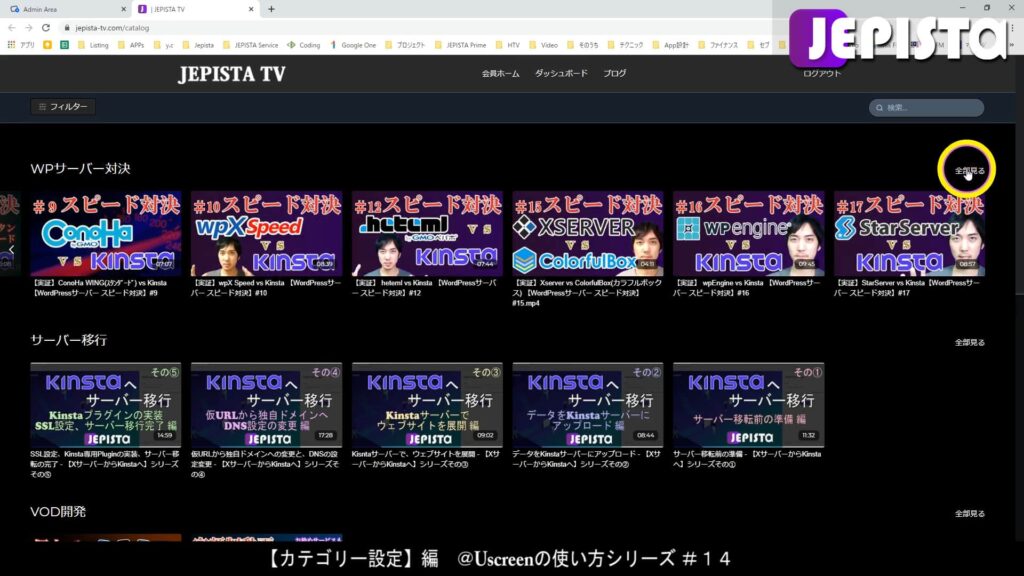
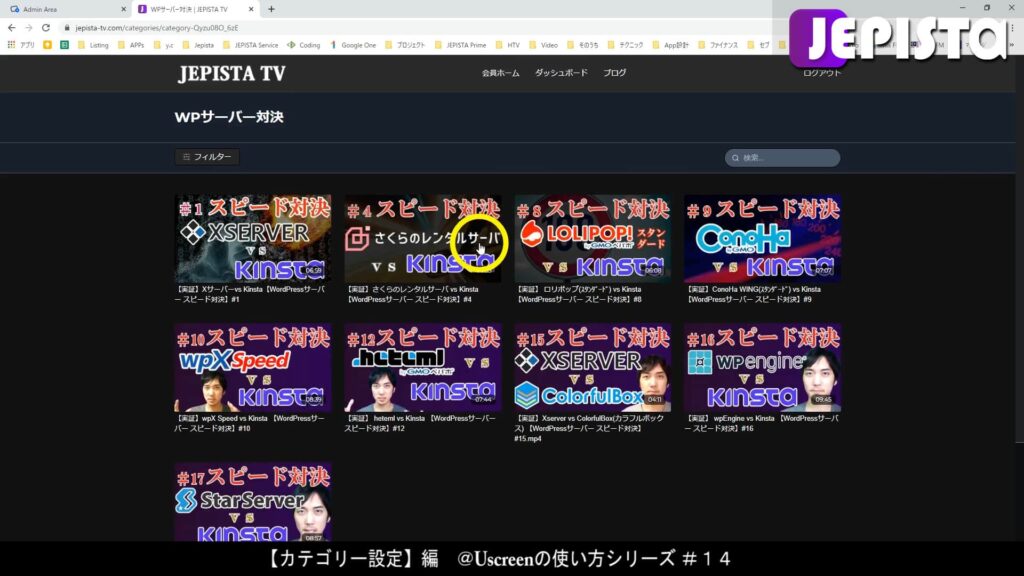
今のカテゴリーの状態
先では、動画配信サイトにおいて、いくつものカテゴリーに分かれて動画一覧が表示されていました。
ここでは、その設定がどのようになっているかをご覧いただきます。
Uscreen(ユースクリーン)ダッシュボードの「Content」をクリックします。
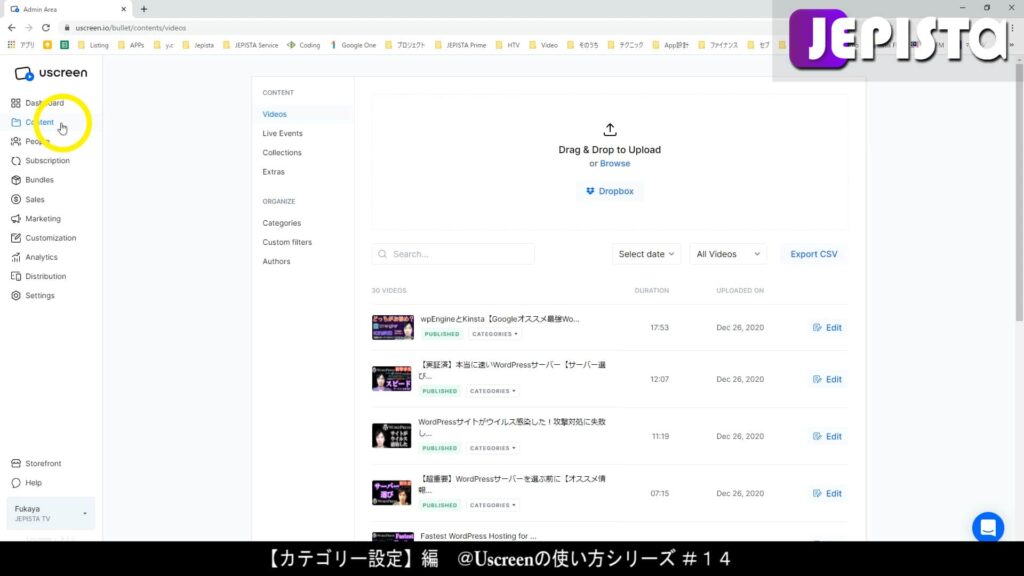
「Categories」をクリックします。
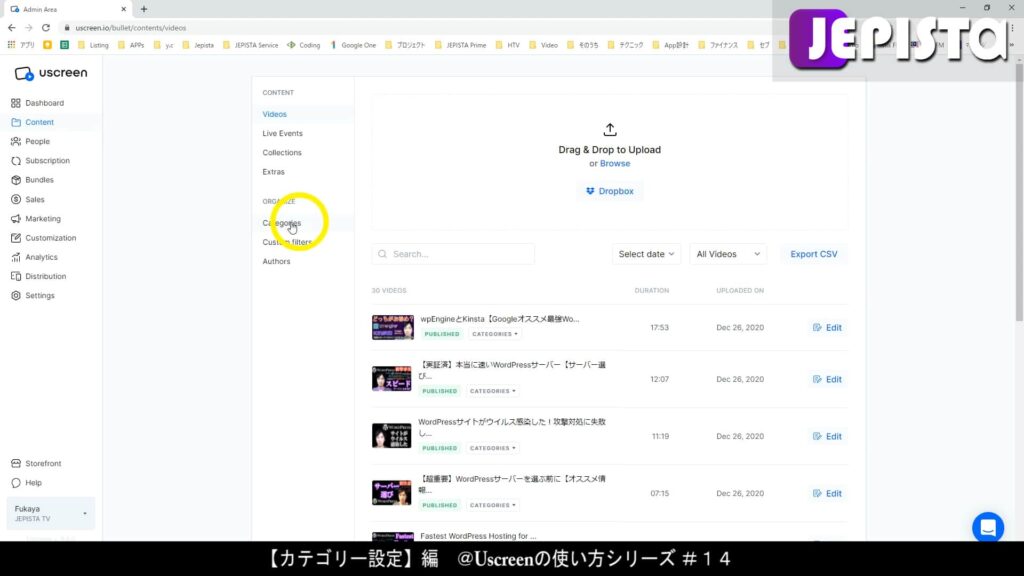
カテゴリー一覧を確認することができます。
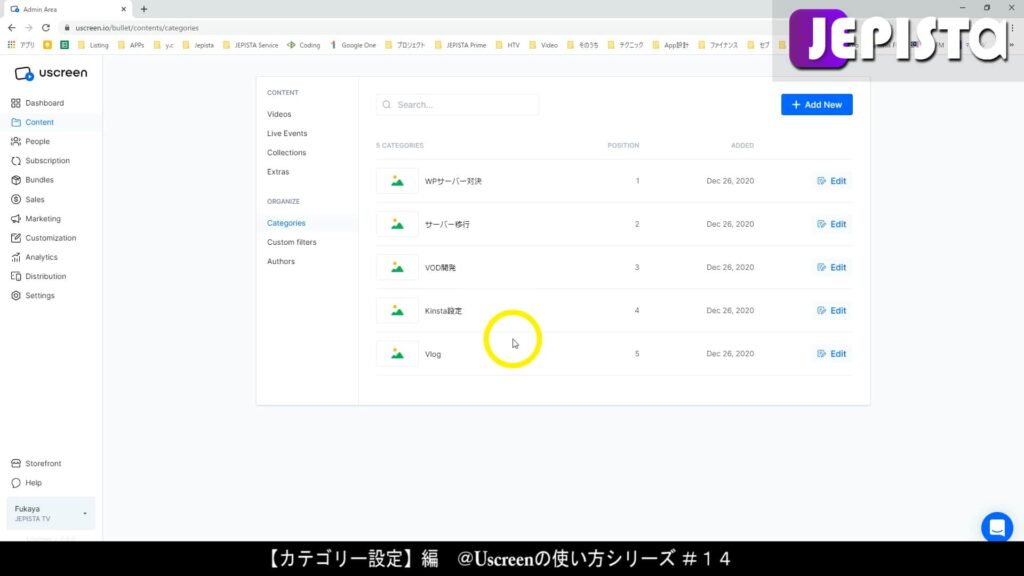
※カテゴリーの作成方法については、» 前回第13回における「Category:動画カテゴリーを作成する」をご覧ください。
【Featured Category】メインカテゴリー設定
Uscreen(ユースクリーン)で作る動画配信サイトにおけるメインカテゴリーの設定について解説をします。
尚、ここではこの「Featured Categoy」を「メインカテゴリー」と呼ぶこともあります。
Uscreen左ダッシュボードから「Customization」をクリックします。
そして「Customize」をクリックします。
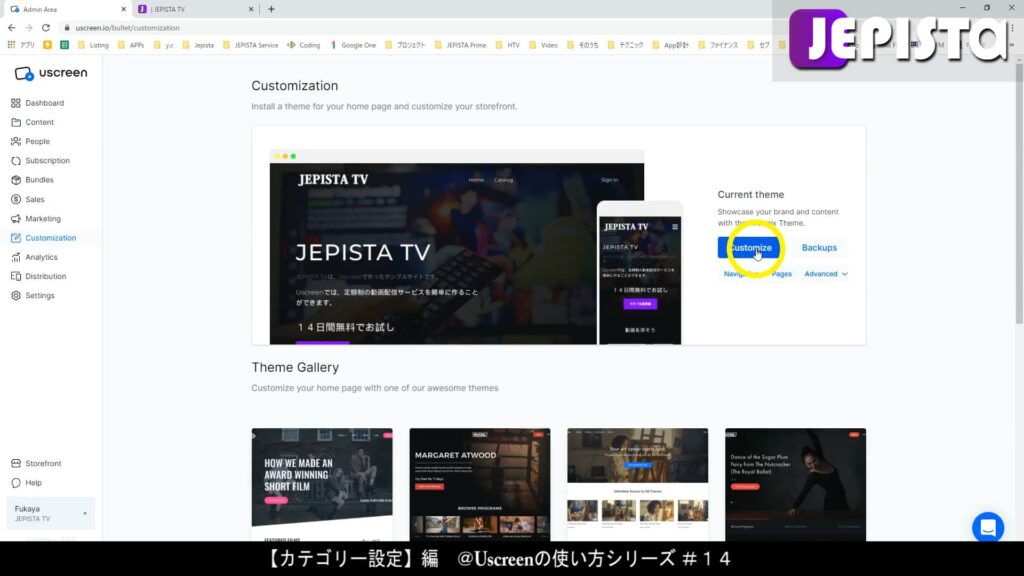
すると、ポップアップが表示され、これの「Common Pages Customization」をクリックします。
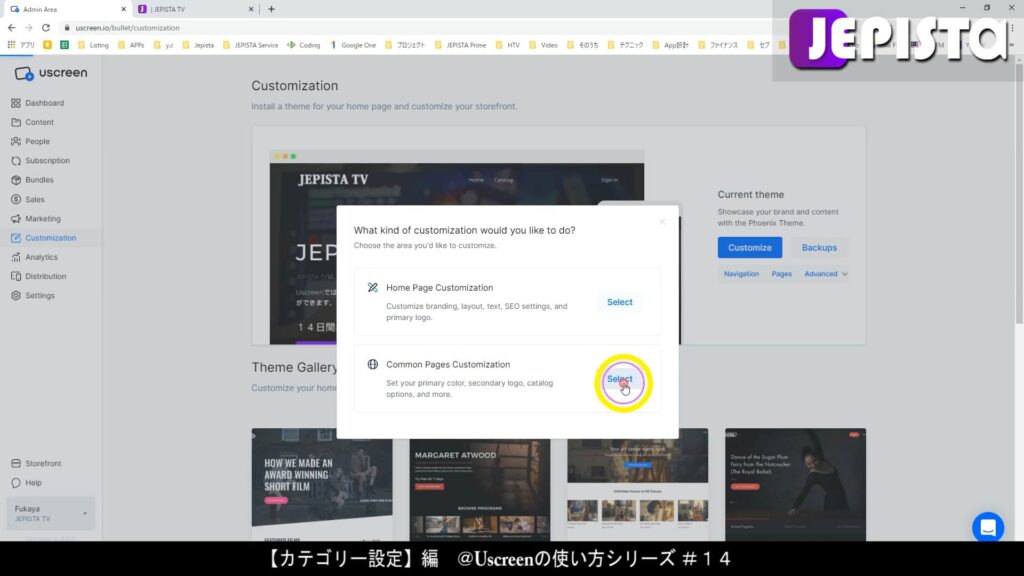

下へスクロールし「Featured category」というものを見つけます。
ここで、あなたがメインとしたいカテゴリーを選択します。
私の例では「WPサーバー対決」というカテゴリーを選択します。
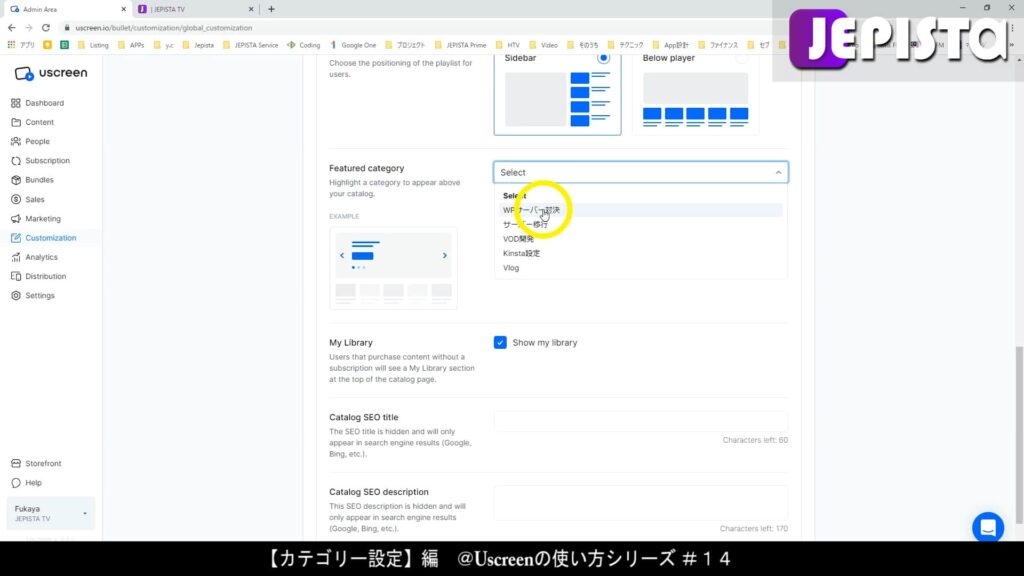
ページしたの「Save」をクリックし、設定を保存します。
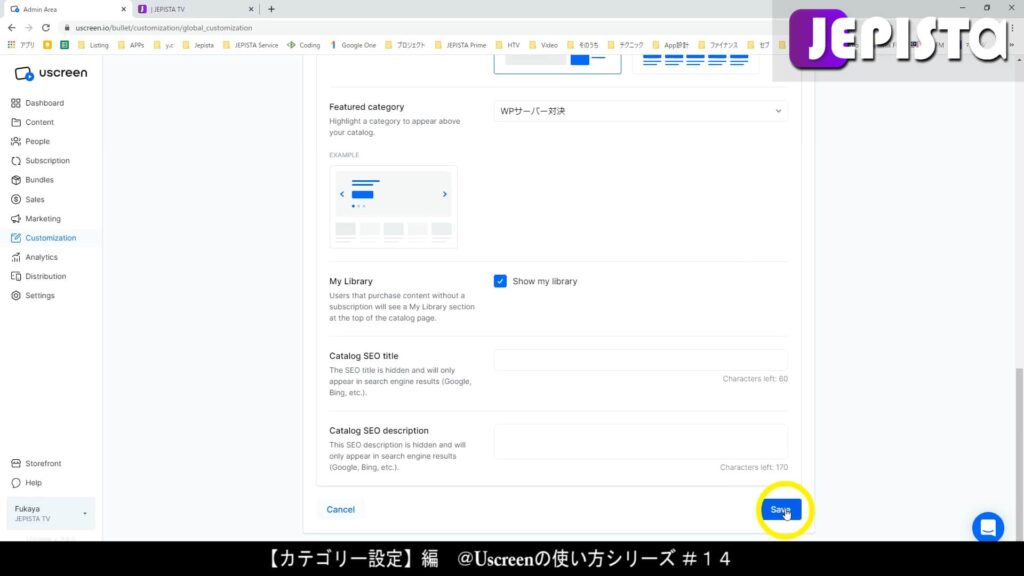
メインカテゴリーをサイトで確認する
メインカテゴリーを設定する前では、サイトは以下の画像のとおりでした。
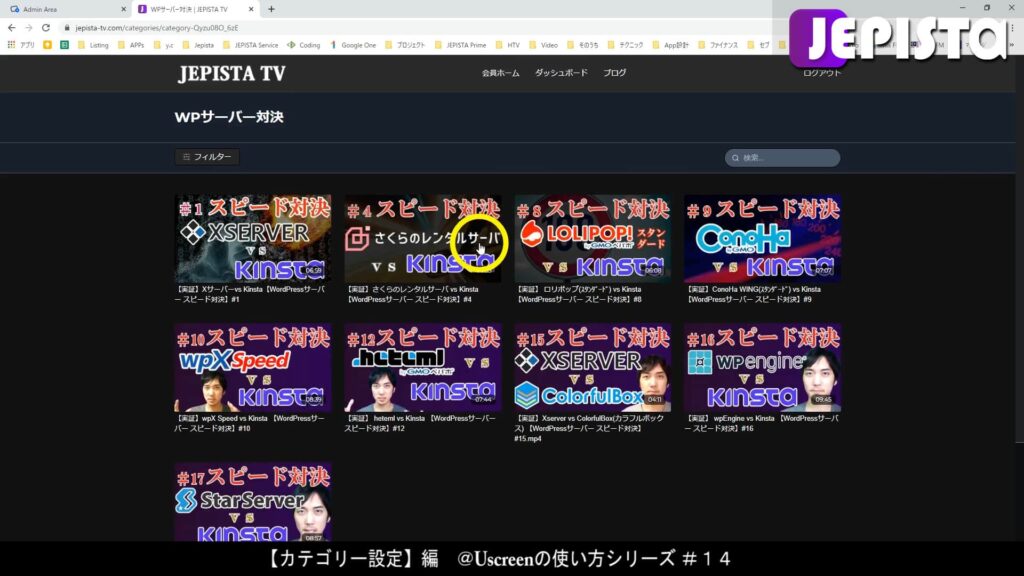
しかしメインカテゴリー設定をすると、以下の画像のとおりのサイト表示となります。
私の場合では、「WPサーバー対決」というカテゴリーを「Featured Category」に設定したことから、そのカテゴリーに属する動画が、全面トップに表示されます。
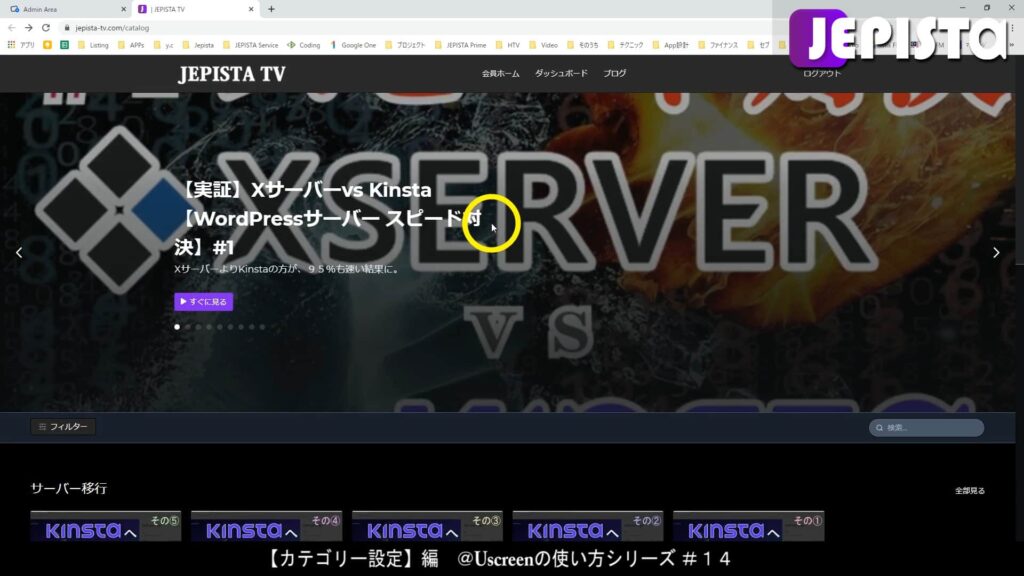
スライダーとなっているので、「>」をクリックすればスライドします。
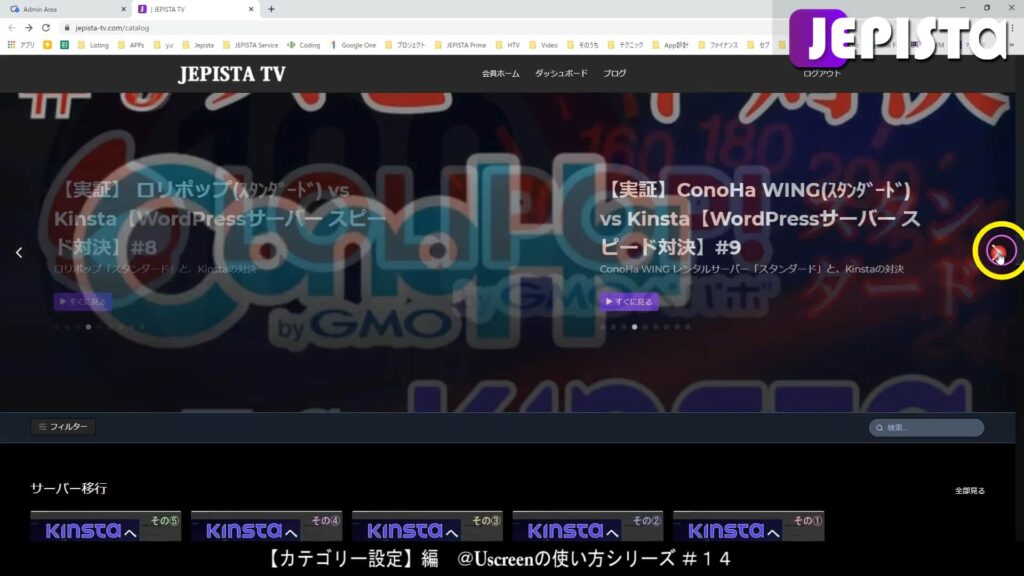
これで、メインカテゴリー設定は完了です。
カテゴリーセクションの設定
カテゴリーセクションの設定とは、ホームページに表示されているカテゴリーセクションを設定するということです。
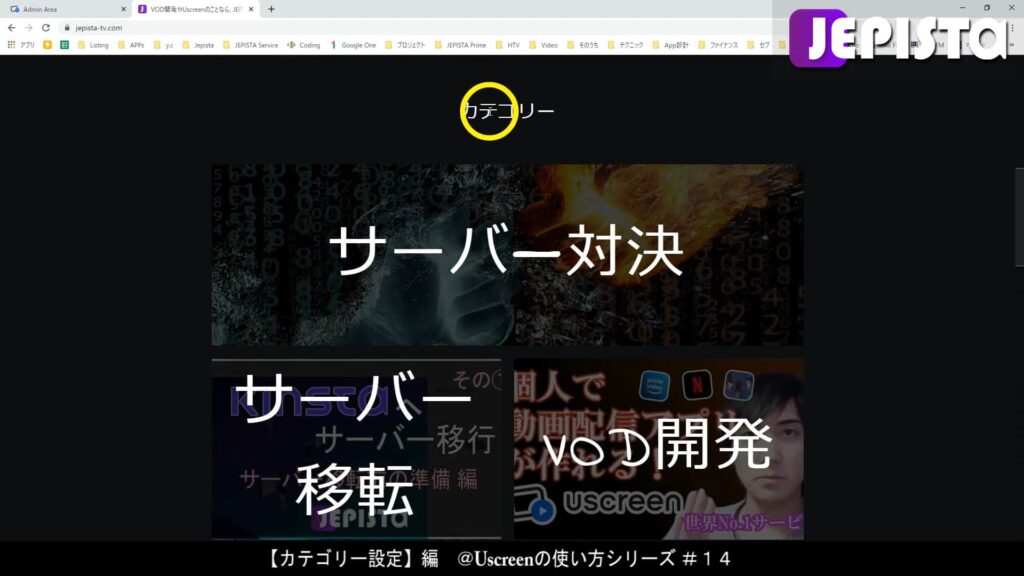
Uscreen左ダッシュボードから「Customization」をクリックします。
そして「Customize」をクリックします。
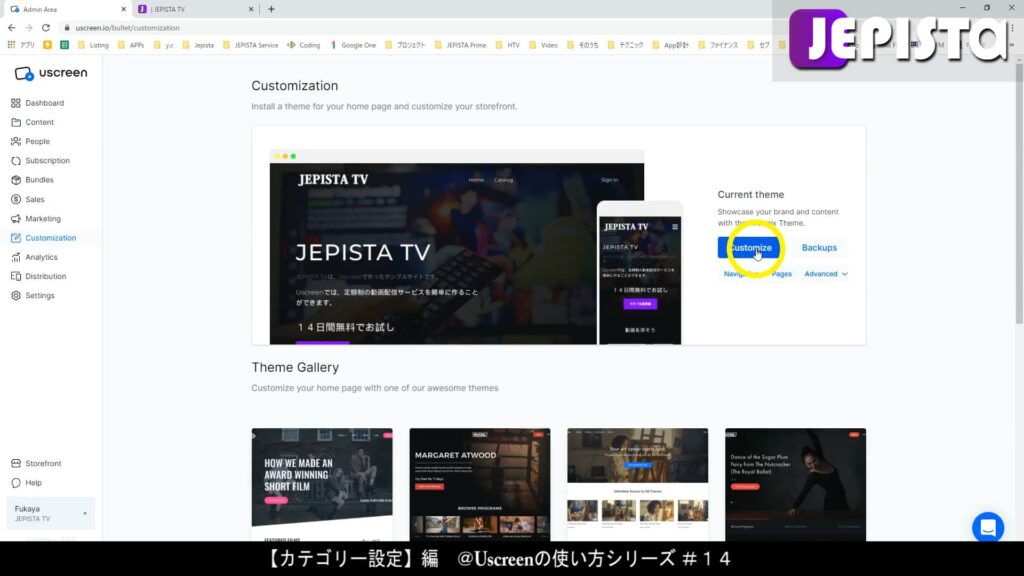
すると、ポップアップが表示され、これの「Home Page Customization」をクリックします。
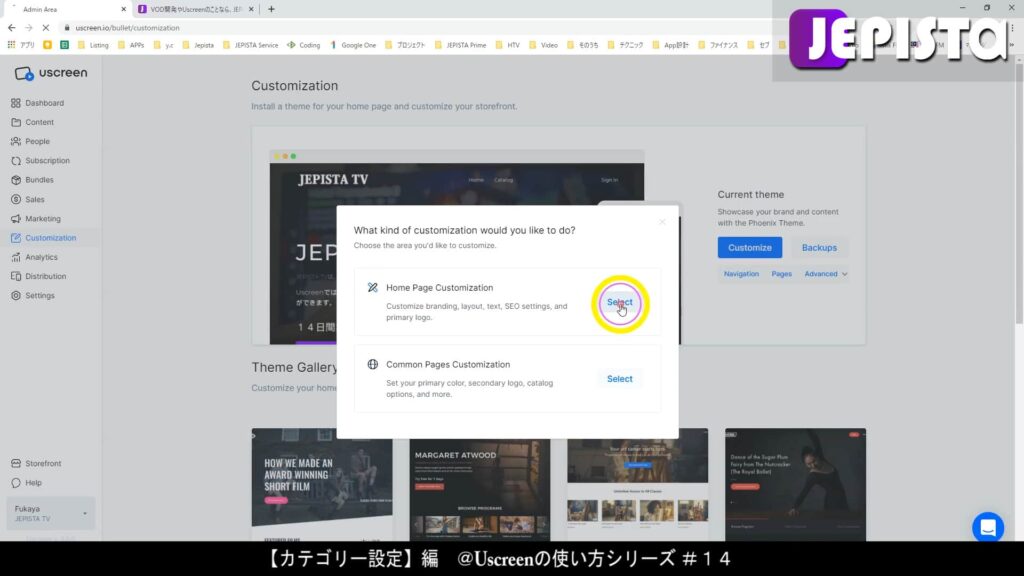
左の編集エリアから「Categories」を選択します。
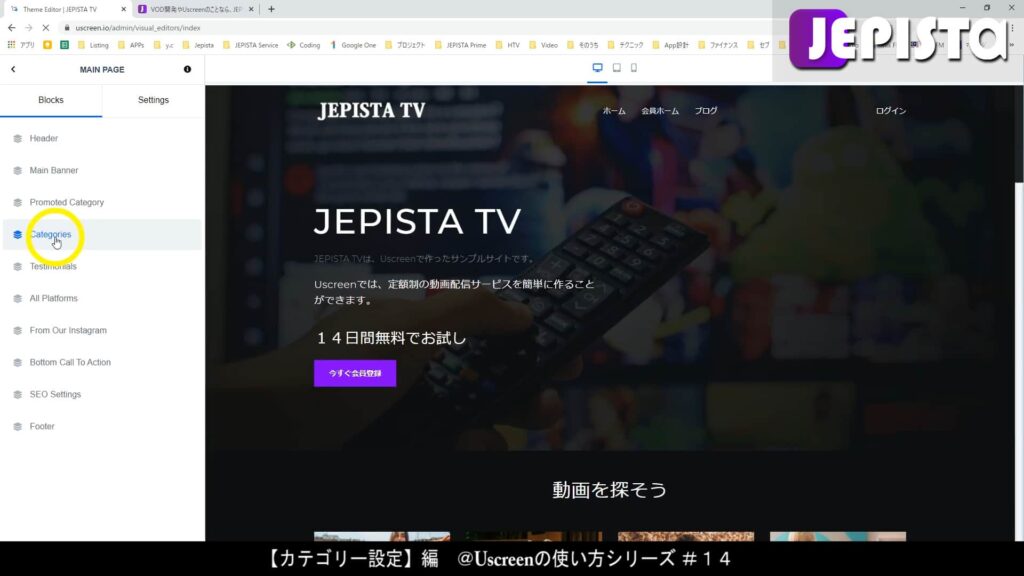
サイトに表示されているカテゴリー画像のリンク先を設定していきます。
これまでは、そもそもカテゴリー自体が存在しなかったので、リンク先を仮のページに指定しておりました。
しかしもうカテゴリーがあるので、正しいリンク先を設定していきます。
私の例では、Block1の「サーバー対決」を、カテゴリーの「サーバー対決」と紐づけします。
「Block1: Link」から「Choose Category」を選択します。
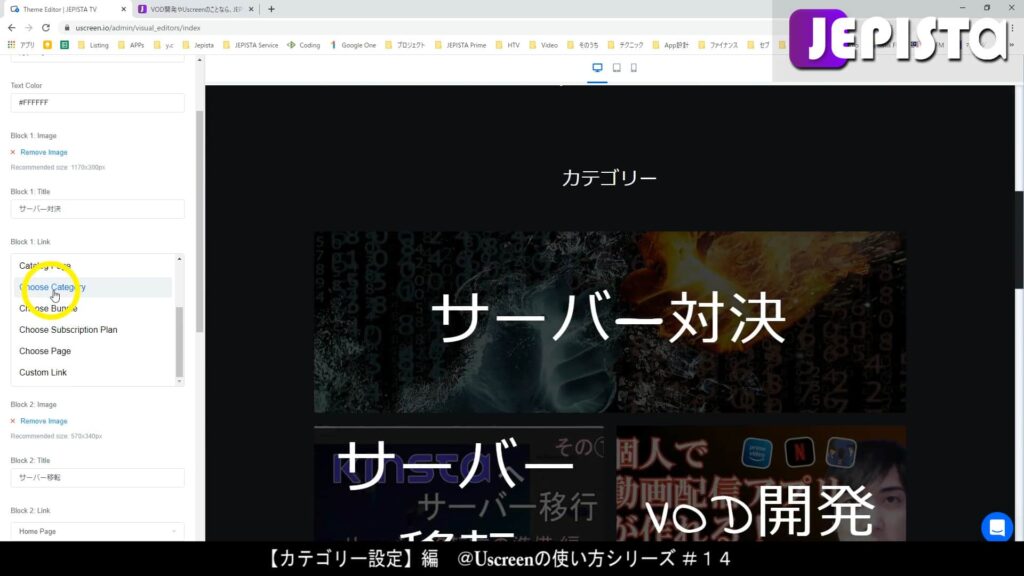
「サーバー対決」というカテゴリーがあるので、これをクリックします。
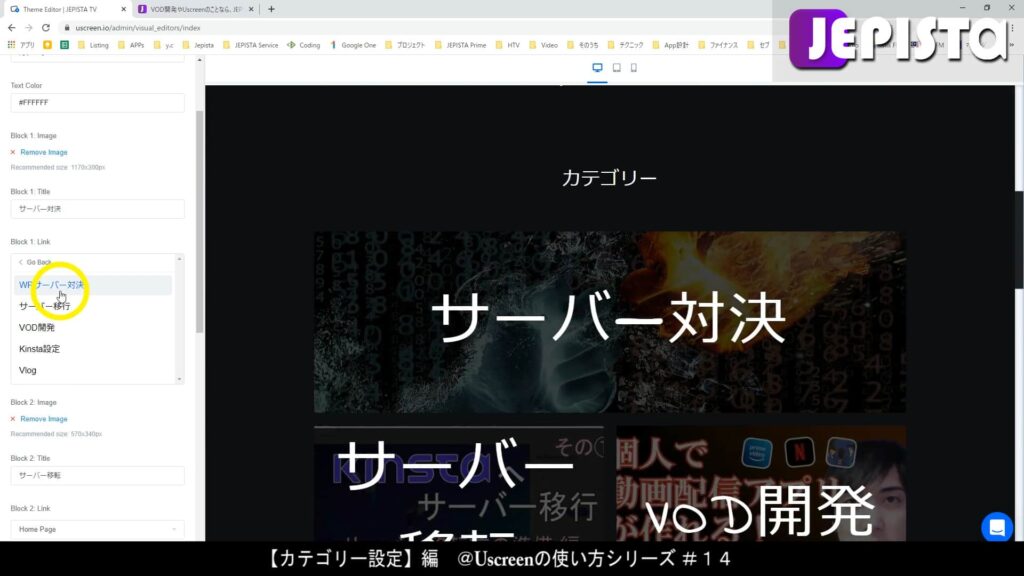
他のBlockについても、設定方法は全く同じです(ここでは説明を省略します)。各Blockにおけるリンク先を、しかるべきカテゴリーに設定してください。
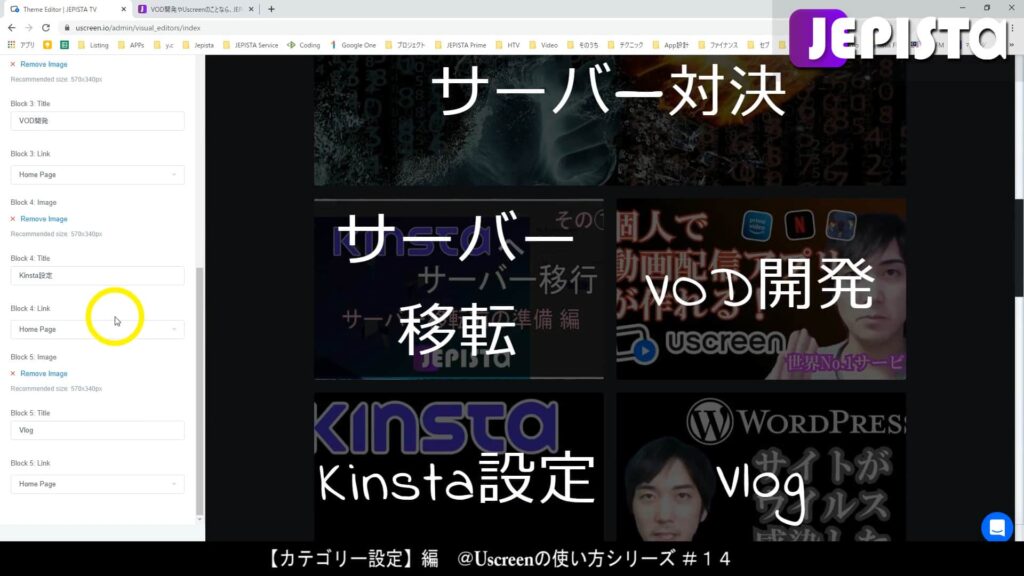
全てのBlockでのリンク先を、正しいカテゴリー先に設定したら「Save」し、設定を保存します。
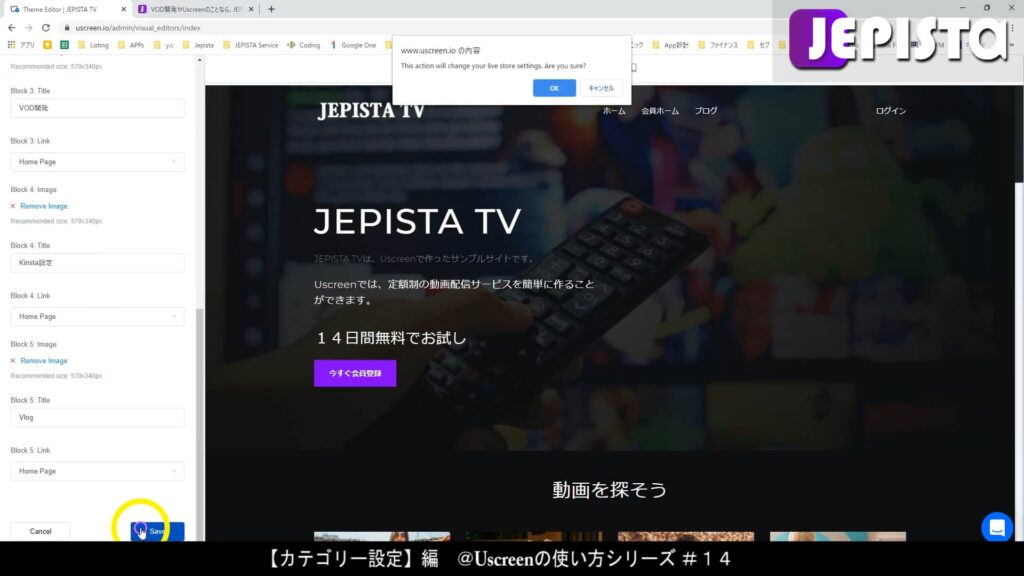

リンク先へしっかり飛ぶかの動作確認
ホームぺージにおけるカテゴリーセクションの画像をクリックしたとき、しかるべきカテゴリーに飛ぶかを動作確認します。
私の例では「サーバー対決」をクリックします。
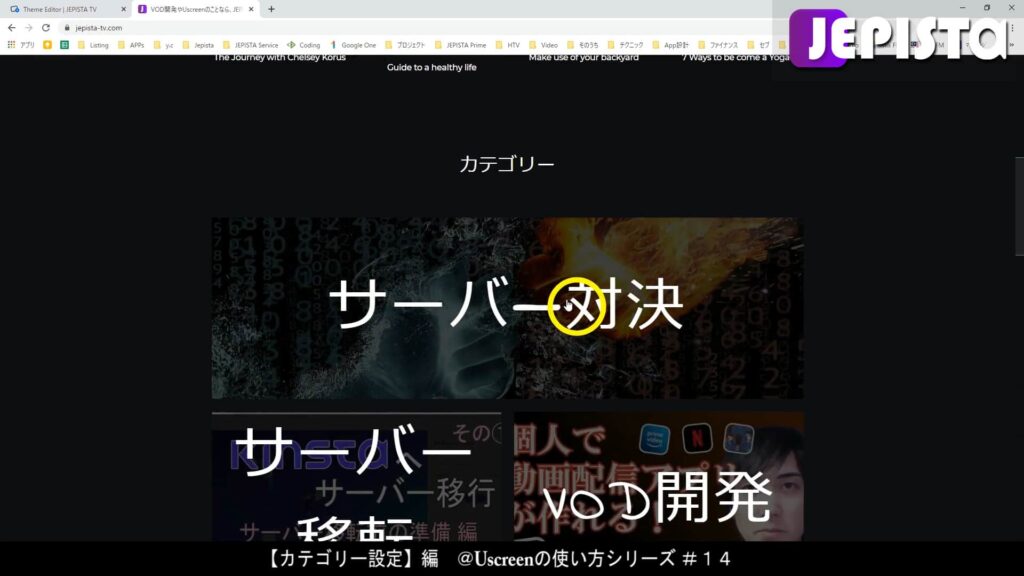
すると「サーバー対決」の動画一覧へいくことができます。
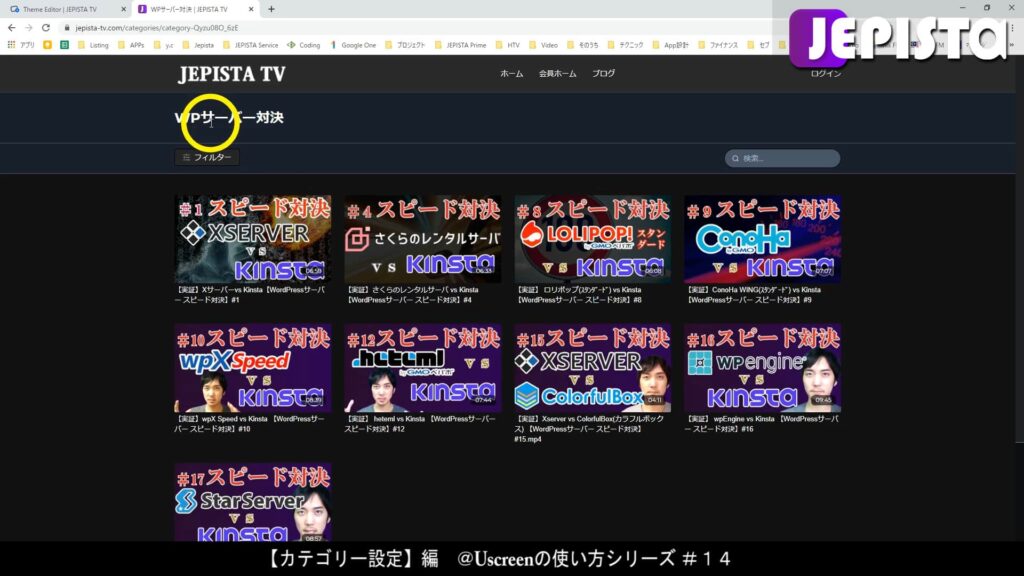
【YouTube動画版】カテゴリー設定
今回の説明と同じ内容を、YouTubeにて動画公開しています。
もし本【ブログ版】にて理解ができない点があった場合は、以下の【YouTube動画版】をご視聴ください。
Uscreen(ユースクリーン)使い方シリーズ【YouTube動画版】と【ブログ版】
【Uscreen(ユースクリーン)使い方シリーズ】にはYouTubeにて公開している【動画版】と、本サイトにて公開している【ブログ版】があります。
次回「動画をパッケージ販売する【シリーズ】第15回」
次回は、動画をパッケージ販売する方法について解説します。次回は【Uscreen(ユースクリーン)使い方シリーズ】の第15回となります。
動画をパッケージ販売する【Uscreen(ユースクリーン)使い方シリーズ#15】
今回の説明は以上です。
お疲れ様でした。
誰でも、NetflixやU-Next、Dラボやガーシーサロンのようなサブスク動画配信サービスは作れるが、注意すべきことも
ジェピスタ では、これからウェブサービスやアプリの構築を始めれる方、とりわけ「動画配信サービス・動画配信アプリ」を作られる方にとって、事前に知っておくべき情報を専門家の立場から発信しております。
例えば「動画配信サービスを作ることができる開発サービス」についてや、「有名インフルエンサーが立ち上げた独自動画配信サービス」などについても記事で取り上げております。
つまり、「動画配信サービス・動画配信アプリ」界隈を熟知しており、かつ「動画配信サービス・動画配信アプリ開発を専門としているジェピスタだからこそできる発信をしている」ということです。
昨今、動画配信サービスを作ることができる開発サービスが多く誕生しており、「適切な開発サービス選び」が難しくなってきています。
「動画配信サービス開発」という分野においては、情報を十分に理解できない方々が、「なんとなく良さそう」といった理由から「その方にとって適切でない開発サービスを選んでしまい、結果、サービスをリリースしたあとに困ってしまう」といったケースが後を絶ちません。
貴方が選んだ開発サービスが、そもそも貴方が想像するサービスの在り方を実現できなければ、当然、当初想像していたサービスを実現するのは困難となり、そして「ユーザーを増やす」という成長フェーズになったときに不可避となる「サービスの改善」や「ユーザー体験度の向上」についても、困難なこととなります。
つまり、まず ①「サービスをどのような形としたいのか」という、サービスの形を具現化し、②「将来的には、有料会員10,000人にする」といったようなサービスが目指すゴールを設定してください。
そのうえで、いくつもある開発サービスのなかで、どの開発サービスだったら想像するサービスの形を実現することができるかをご確認ください。
そして、「有料会員10,000人」という目標である場合、いくつもある開発サービスのなかで、どの開発サービスだったら、「サービスの改善」や「ユーザー体験度の向上」を施していけるのか、要するに「どの程度のカスタマイズができるのか」をご確認ください。
貴方のサービスが「ユーザーを増やす」という成長フェーズになったとき、必須要件となってくるのが「サービスの改善」や「ユーザー体験度の向上」、つまり「サービスを良くしていく」ということであり、それを成していくためには、カスタマイズできることが大前提です。
言い換えると、サービスにカスタマイズを加えられない、もしくは限定的なカスタマイズしか施せない場合、サービスの向上は難しく、したがってユーザー数を増やすこと自体が困難なものとなってしまいます。
失敗しないため、間違った選択をしないためにも、「動画配信サービスをこれから作りたい」とお考えの方は、以下の記事を全てご一読いただくことをお勧めします。
記事の閲覧はもちろん無料です。
- 独自の動画配信サービス・動画配信アプリが作れるサービスを厳選紹介【6社を徹底比較】必読
NetflixやPrime Video、U-Nextような動画配信サービス・動画配信アプリが作れるサービスをご紹介
- 動画配信サービス(アプリ)の開発
例えばNetflix、U-Next、Dラボ、 ガーシーサロン、河野塾ISMのようなサービスを開発|Uscreenなどの格安サービスとは比較にならないカスタマイズ性が特徴
- Uscreen(ユースクリーン)とは
Uscreen(ユースクリーン)について、日本唯一のUscreen社公認代理店が徹底解説
- メンタリストDaiGo氏は、なぜ独自の動画配信サービス「Dラボ」を作ったのか
YouTubeチャンネル登録者210万人のDaiGo氏が作ったDラボについて、経緯や開発費、売上について徹底解説
- GASYLE(ガシる)とは – ガーシー氏が作ったサロンについて
ガーシーこと東谷義和氏が立ち上げた独自の動画配信サービスについて、サービスを作った経緯や利益、売上、サーバー費について解説
- YouTubeメンバーシップのデメリットとは
「YouTubeメンバーシップでサブスクをするのがマズい」という理由や、「そもそもマネタイズ最大化できない」という理由について解説
- mediable(メディアブル)とは
mediableの特徴やメリット・デメリット、評判などについて解説
- アフィリエイトにご注意を!
「動画配信サービスを作ることができる開発サービス」についてを紹介したサイトやブログ、YouTube動画が多く存在していますが、それらは「お金を貰っているアフィリエイト」である場合があるので注意が必要
































